Kapitel 15: Data/Matrix Editor
|
|
|
- Daniel Jonsson
- för 8 år sedan
- Visningar:
Transkript
1 Kapitel 15: Data/Matrix Editor 15 Översikt över Data/Matrix Editor Översikt över list-, data- och matrisvariabler Starta en Data/Matrix Editor-session Mata in och visa cellvärden Infoga och ta bort rader, kolumner och celler Definiera ett kolumnhuvud med ett uttryck Använda funktionerna Shift och CumSum i ett kolumnhuvud Sortera kolumner Spara en kopia av en list-, data- eller matrisvariabel Data/Matrix Editor har två huvudsakliga funktioner. I detta kapitel beskrivs hur du använder Data/Matrix Editor för att skapa och redigera en lista, matris eller datavariabel. I kapitel 16 beskrivs hur du använder Data/matrix Editor för att göra statistiska beräkningar och plotta statistiska data. Kapitel 15: Data/Matrix Editor 225
2 Förhandsvisning av funktioner i Data/Matrix Editor Använd Data/Matrix Editor för att skapa en listvariabel med en kolumn. Lägg sedan till en andra kolumn med information. Lägg märke till att listvariabeln (som kan ha endast en kolumn) automatiskt konverteras till en datavariabel (som kan ha flera kolumner). Steg Tangenter Teckenfönster 1. Starta Data/Matrix Editor och skapa en ny listvariabel med namnet TEMP. 2. Mata in en kolumn med tal. Flytta sedan markören uppåt en cell (för att se att värdet för den markerade cellen visas på inmatningsraden). Ordet LIST visas i det övre vänstra hörnet för att ange att det är en listvariabel. Du kan använda D i stället för för att skriva information i en cell. 3. Flytta till kolumn 2 och definiera dess kolumnrubrik så att dess värde är dubbelt så stort som det i kolumn 1. Ordet DATA visas i det övre vänstra hörnet för att ange att listvariabeln har konverterats till en datavariabel. 4. Flytta till kolumnrubrikcellen för kolumn 2 för att visa dess definition på inmatningsraden. När markören är i rubrikcellen behöver du inte trycka på för att definiera den. Skriv bara uttrycket. 5. Gå till grundfönstret och återgå sedan till den aktuella variabeln. 6. Rensa innehållet i variabeln. Att endast ta bort informationen konverterar inte datavariabeln tillbaka till en listvariabel. O 63 B3 DD2j TEMPj C B 2 pjc1 2C C " O 61 ƒ 8 Œ anger att cellen är i en definierad kolumn. Tips! Om du inte behöver spara den aktuella variabeln kan du använda den som ett kladdblock. Nästa gång du behöver en variabel för tillfällig data kan du rensa den aktuella variabeln och återanvända den. På så sätt kan du mata in tillfälliga data utan att behöva skapa en ny variabel varje gång, vilket kräver mycket minne. 226 Kapitel 15: Data/Matrix Editor
3 Översikt över list-, data- och matrisvariabler För att kunna använda Data/Matrix Editor effektivt måste du förstå vad list-, data- och matrisvariabler är. Listvariabel Obs! Om du anger mer än en kolumn med element i en listvariabel konverteras den automatiskt till en datavariabel. Tips! När du har skapat en lista i Data/Matrix Editor kan du använda listan i vilket program som helst (exempelvis i grundfönstret). En lista är en serie poster (tal, uttryck eller teckensträngar) som kan (men behöver inte) vara relaterade. Varje post kallas för ett element. I Data/Matrix Editor gäller följande för en listvariabel: Den visas som en enskild kolumn med element, varje element i en separat cell. Den måste vara sammanhängande; tomma celler är inte tillåtna i listan. Den kan innehålla upp till 999 element. I grundfönstret (eller någon annanstans där du kan använda en lista) kan du mata in en lista som en följd av element inom parenteser { } och avgränsade av komman. Även om du måste använda komman för att avgränsa element på inmatningsraden, används mellanslag för att avgränsa element i historiklistan. För att referera till ett element i listan använder du formatet till höger. list1[1] Elementnummer (eller index) Listvariabelns namn Kolumnrubrik och cellhuvud sparas inte som en del av listan. Datavariabel Obs! För statistiska beräkningar måste kolumnerna vara av samma längd. En datavariabel är i huvudsak en samling listor som kan vara (men behöver inte vara) relaterade. I Data/Matrix Editor gäller följande för en datavariabel: Den kan bestå av upp till 99 kolumner. Den kan bestå av upp till 999 element i varje kolumn. Beroende på typen av data behöver inte alla kolumner vara av samma längd. Den måste ha sammanhängande kolumner; tomma celler är inte tillåtna i en kolumn. Kapitel 15: Data/Matrix Editor 227
4 Från grundfönstret eller ett program kan du använda kommandot NewData för att skapa en datavariabel som består av befintliga listor. Även om du inte kan visa en datavariabel direkt i grundfönstret kan du visa en angiven kolumn eller ett angivet element. Exempel: NewData data1,list1,list2 data1[1] (data1[1])[1] Namn på en befintlig listvariabel Namnet på den datavariabel som ska skapas Namnet på datavariabeln Kolumnnummer Elementnummer i kolumnen Kolumnnummer Visar kolumn 1 av variabeln data1 Visar element 1 i kolumn 1 av variabeln data1. Matrisvariabel En matris är en rektangulär uppställning av element. När du skapar en matris i Data/Matrix Editor måste du ange antalet rader och kolumner (även om du kan lägga till eller ta bort rader och kolumner senare). I Data/Matrix Editor gäller följande för en matrisvariabel: Den liknar en datavariabel till utseendet men alla kolumner måste vara i samma längd. Den skapas från början med 0 i varje cell. Du kan därefter skriva Visar matrisens storlek. ett värde i stället för 0. Tips! När du har skapat en matris i Data/Matrix Editor kan du använda matrisen i vilket program som helst (exempelvis grundfönstret). Obs! Använd hakparenteser då du vill ange ett specifikt element i en matris. Ange t ex mat1[2,1] om du vill öppna det första elementet i den andra raden. Från grundfönstret eller ett program kan du använda för att spara en matris med någon av metoderna som visas till höger. Även om du matar in en matris enligt ovan visas den i pretty print-läget i historiklistan i traditionellt matrisformat. rad 1 rad 2 [[1,2,3][4,5,6]]! mat1 [1,2,3;4,5,6]! mat1 rad 1 rad Kapitel 15: Data/Matrix Editor
5 Starta en Data/Matrix Editor-session Varje gång du startar Data/Matrix Editor kan du skapa en ny variabel, fortsätta att använda den aktuella variabeln (variabeln som visades sist du använde Data/Matrix Editor) eller öppna en befintlig variabel. Skapa en ny data-, matris- eller listvariabel 1. Tryck på O och välj 6:Data/Matrix Editor. 2. Välj 3:New. 3. Välj information för den nya variabeln. Obs! Om du inte skriver ett variabelnamn visas grundfönstret. Post Type Folder Variable Row dimension och Col dimension Vad du kan göra: Markera vilken typ av variabel du ska skapa. Tryck på B för att visa en meny med tillgängliga typer. Markera mappen som den nya variabeln ska sparas i. Tryck på B för att visa en meny med befintliga mappar. Information om mappar finns i kapitel 5. Skriv ett nytt variabelnamn. Om du matar in en variabel som redan finns visas ett felmeddelande när du trycker på. När du trycker på Neller för att bekräfta felmeddelandet visas dialogrutan NEW på nytt. Om Type = Matrix skriver du antalet rader och kolumner i matrisen. 4. Tryck på (efter att ha skrivit i en inmatningsruta, som exempelvis Variable, trycker du på två gånger) för att skapa och visa en tom variabel i Data/Matrix Editor. Kapitel 15: Data/Matrix Editor 229
6 Använda den aktuella variabeln Du kan när som helst lämna Data/Matrix Editor och gå till ett annat program. Om du vill återgå till variabeln som visades när du lämnade Data/Matrix Editor trycker du på O 6 och väljer 1:Current. Skapa en ny variabel från Data/Matrix Editor Gör följande från Data/Matrix Editor: 1. Tryck på ƒ och välj 3:New. 2. Ange typ, mapp och variabelnamn. För en matris måste du också mata in antalet kolumner och rader. Öppna en annan variabel Obs! I Variable visas den första befintliga variabeln i alfabetisk ordning. Om det inte finns några befintliga variabler visas ingenting. Du kan när som helst öppna en annan variabel. 1. Tryck på ƒ och välj 1:Open i Data/Matrix Editor. eller Tryck på O 6 och välj 2:Open från valfritt program. 2. Markera vilken typ, mapp och variabel du ska öppna. 3. Tryck på. Ta bort variabler Eftersom alla variabler i Data/Matrix Editor sparas automatiskt kan det bli ganska många variabler, vilket tar upp mycket minne. Du tar bort en variabel genom att använda fönstret VAR-LINK (2 ). Information om VAR-LINK finns i kapitel Kapitel 15: Data/Matrix Editor
7 Mata in och visa cellvärden Om du skapar en ny variabel är Data/Matrix Editor från början tom (för en list- eller datavariabel) eller fylld med tre nollor (för en matris). Om du öppnar en befintlig variabel visas värdena i den variabeln. Du kan därefter mata in ytterligare värden eller redigera befintliga värden. Fönstret Data/Matrix Editor Ett tomt Data/Matrix Editor-fönster visas nedan. När fönstret först visas markeras cellen vid rad 1, kolumn 1. Tips! Använd rubrikcellen överst vid varje kolumn för att identifiera informationen i varje kolumn. Variabeltyp Kolumnhuvud Radnummer Rad- och kolumnnummer för den markerade cellen Kolumnrubrikceller som används för att skriva en rubrik för varje kolumn När du matar in värden visas på inmatningsraden det fullständiga värdet av den markerade cellen. Mata in och redigera värden i en cell Tips! Du matar in ett nytt värde genom att börja skriva utan att trycka på eller först. Du måste däremot använda eller för att redigera ett befintligt värde. Du kan mata in vilken typ av uttryck som helst i en cell (tal, variabel, funktion, sträng m.m.). 1. Flytta markören för att markera cellen som du vill mata in eller redigera i. 2. Tryck på eller för att flytta markören till inmatningsraden. 3. Skriv ett nytt värde eller redigera det befintliga. 4. Tryck på för att mata in värdet i den markerade cellen. När du trycker på flyttas markören automatiskt till nästa cell och markerar den så att du kan fortsätta mata in eller redigera värden. Variabeltypen påverkar dock i vilken riktning markören flyttas. Obs! Du kan också mata in ett värde från inmatningsraden genom att använda D eller C. Variabeltyp Lista eller data Matris När du har tryckt på flyttas markören: Ned till cellen på nästa rad. Till höger till cellen i nästa kolumn. Markören flyttas automatiskt från den sista cellen på en rad till den första cellen på nästa rad. På detta sätt kan du mata in värden för rad 1, rad 2 osv. Kapitel 15: Data/Matrix Editor 231
8 Rulla igenom redigeraren Om du vill flytta markören: En cell i taget En sida i taget Flyttar markören till rad 1 i aktuell kolumn respektive till den sista rad som innehåller data i någon kolumn på skärmen. Om markören är på eller efter den sista raden flyttar D markören till rad 999. Flyttar markören till kolumn 1 respektive till den sista kolumn som innehåller data. Om markören är i eller efter den sista kolumnen flyttar B markören till kolumn 99. Trycker du på: D, C, B eller A 2 och därefter D, C, B eller A C eller D A eller B När du rullar uppåt eller nedåt förblir rubrikraden överst i fönstret för att kolumnnumren alltid ska synas. När du rullar till höger eller vänster förblir radnumren till vänster i fönstret för att de alltid ska synas. Hur rader och kolumner fylls automatiskt Obs! Om du matar in mer än en kolumn av element i en listvariabel konverteras den automatiskt till en datavariabel. När du matar in ett värde i en cell flyttas markören till nästa cell. Du kan dock flytta markören till vilken cell som helst och mata in ett värde. Om du lämnar tomrum mellan celler hanterar räknaren tomrummen automatiskt. I en listvariabel är en cell i tomrummet odefinierad tills du matar in ett värde i cellen. & I en datavariabel hanteras tomrum i en kolumn på samma sätt som i en lista. Om du lämnar ett tomrum mellan kolumner kommer den kolumnen dock att vara tom. & 232 Kapitel 15: Data/Matrix Editor
9 När du i en matrisvariabel anger ett värde i en cell utanför de aktuella gränserna läggs ytterligare rader och/eller kolumner till automatiskt till matrisen för att inkludera den nya cellen. Andra celler i de nya raderna och/eller kolumnerna fylls med nollor. Obs! Även om du anger storleken på en matris när du skapar den, kan du enkelt lägga till ytterligare rader och/eller kolumner. Ändra cellbredden Tips! Om du vill visa ett tal i full precision kan du alltid markera cellen och titta på inmatningsraden. Cellbredden påverkar antalet tecken som visas i varje cell. Så här ändrar du cellbredden i Data/Matrix Editor: 1. Tryck på Í eller ƒ 9 för att visa dialogrutan FORMATS. & Cellbredden är det totala antalet tecken som kan visas i en cell. Alla celler har samma bredd. 2. När den aktuella inställningen för Cell Width är markerad trycker du på B eller A för att visa en meny med siffror (3 till och med 12). 3. Flytta markören och markera ett tal och tryck på. (För tal med endast en siffra kan du skriva talet och trycka på.) 4. Tryck på för att stänga dialogrutan. Rensa en eller alla kolumner Med den här proceduren rensar du innehållet i en kolumn. Själva kolumnen tas inte bort. Obs! För en list- eller datavariabel är en rensad kolumn tom. För en matris innehåller en rensad kolumn nollor. Om du vill rensa: En kolumn Alla kolumner Gör du följande: 1. Flytta markören till en cell i kolumnen. 2. Tryck på 2 ˆ och välj 5:Clear Column. (Detta alternativ är inte tillgängligt för en matris.) Tryck på ƒ och välj 8:Clear Editor. När du blir uppmanad att bekräfta trycker du på (eller N för att avbryta). Kapitel 15: Data/Matrix Editor 233
10 Infoga och ta bort rader, kolumner och celler Procedurerna för att infoga och ta bort en cell, rad eller kolumn är enkla. Du kan ha upp till 99 kolumner med upp till 999 element i varje kolumn. Kolumnrubriker och kolumnhuvuden Du kan inte ta bort de rader eller celler som innehåller kolumnrubriker eller kolumnhuvuden. Du kan heller inte infoga en rad eller cell före en kolumnrubrik eller ett kolumnhuvud. Infoga en rad eller kolumn Obs! För en listvariabel är det samma sak att infoga en rad som att infoga en cell. Obs! För en listvariabel kan du inte infoga en kolumn, eftersom en lista bara har en kolumn. Den nya raden eller kolumnen infogas före raden eller kolumnen som innehåller den markerade cellen. Gör så här i Data/Matrix Editor: 1. Flytta markören till en cell på raden eller i kolumnen. 2. Tryck på 2ˆ och välj 1:Insert. 3. Välj 2:row eller 3:column. När du infogar en rad: I en list- eller datavariabel är raden odefinierad. I en matrisvariabel är raden fylld med nollor. När du infogar en kolumn: I en datavariabel är kolumnen tom. I en matrisvariabel är kolumnen fylld av nollor. Du kan därefter mata in värden i de odefinierade eller tomma cellerna. & & 234 Kapitel 15: Data/Matrix Editor
11 Infoga en cell Den nya cellen infogas före den markerade cellen i samma kolumn. (Du kan inte infoga en cell i en låst kolumn som är definierad av en funktion i kolumnhuvudet. Se sidan 236.) Gör så här i Data/Matrix Editor: Obs! För en matrisvariabel kan du inte infoga en cell eftersom matrisen måste behålla en rektangulär form. 1. Flytta markören till lämplig cell. 2. Tryck på 2ˆ och välj 1:Insert. 3. Välj 1:cell. Den infogade cellen är odefinierad. Du kan därefter mata in ett värde i cellen. & Ta bort en rad eller kolumn Gör så här i Data/Matrix Editor: 1. Flytta markören till en cell i den rad eller kolumn som du vill ta bort. 2. Tryck på 2ˆ och välj 2:Delete. 3. Välj 2:row eller 3:column. Om du tar bort en rad flyttas de rader som finns nedanför den borttagna raden upp. Om du tar bort en kolumn flyttas de kolumner som finns till höger om den borttagna kolumnen till vänster. Ta bort en cell Gör så här i Data/Matrix Editor: 1. Flytta markören till cellen som du vill ta bort. (Du kan inte ta bort en cell i en låst kolumn, som är definierad av en funktion i kolumnhuvudet. Se sidan 236.) Obs! För en matrisvariabel kan du inte infoga en cell eftersom matrisen måste behålla en rektangulär form. 2. Tryck på 2ˆ och välj 2:Delete. 3. Välj 1:cell. Eventuella celler nedanför den borttagna cellen flyttas upp. Om du vill lägga till en ny "sista" rad, kolumn eller cell Du behöver inte använda menyn 2ˆ Util för att: Lägga till en ny rad eller cell längst ned i en kolumn. eller Lägga till en ny kolumn till höger om den sista kolumnen. Flytta markören till cellen och mata in ett värde. Kapitel 15: Data/Matrix Editor 235
12 Definiera ett kolumnhuvud med ett uttryck För en listvariabel eller en kolumn i en datavariabel kan du mata in en funktion i kolumnhuvudet som automatiskt genererar en lista med element. I en datavariabel kan du även definiera en kolumn uttryckt i en annan kolumn. Mata in en huvuddefinition Tips! Om du vill visa en befintlig definition trycker du på eller flyttar markören till huvudcellen och tittar på inmatningsraden. Tips! Du kan avbryta alla ändringar genom att trycka på N innan du trycker på. Obs! Funktionen seq beskrivs i appendix A. Obs! Om du refererar till en tom kolumn visas ett felmeddelande (såvida inte Auto-calculate = OFF, enligt beskrivningen på sidan 237). Obs! För en datavariabel sparas huvuddefinitioner när du stänger Data/ Matrix Editor. För en listvariabel sparas inte definitionerna (endast de resulterande cellvärdena). Rensa en huvuddefinition Gör så här i Data/Matrix Editor: 1. Flytta markören till en cell i kolumnen och tryck på. eller Flytta markören till huvudcellen (c1, c2 osv) och tryck på. Obs! Du behöver inte trycka på om du vill skriva en ny definition eller ersätta den befintliga. Om du däremot vill redigera den befintliga definitionen måste du trycka på. 2. Skriv det nya uttrycket, som ersätter en befintlig definition. Om du använde eller i steg 1 flyttade du markören till inmatningsraden och markerade den befintliga definitionen. Du kan även göra följande: Tryck på M för att rensa det markerade uttrycket. Skriv därefter det nya uttrycket. eller Tryck på A eller B för att ta bort markeringen. Redigera därefter det gamla uttrycket. Du kan använda ett uttryck som: Genererar en följd av tal. Refererar till en annan kolumn. 3. Tryck på, D eller C för att spara definitionen och uppdatera kolumnerna. Du kan inte ändra i en låst cell (Œ) eftersom den definieras av kolumnhuvudet. Exempel: c1=seq(x^2,x,1,5) c1={1,2,3,4,5} c2=2ù c1 c4=c1ù c2ì sin(c3) c1=seq(x,x,1,7) c2=2ùc1 1. Flytta markören till en cell i kolumnen och tryck på. eller Flytta markören till kolumnhuvudet (c1, c2 osv.) och tryck på. 2. Tryck på M för att ta bort det markerade uttrycket. 3. Tryck på, D eller C. 236 Kapitel 15: Data/Matrix Editor
13 Använda en befintlig lista som en kolumn Anta att du har en eller fler befintliga listor och du vill använda dessa som kolumner i en datavariabel. Obs! Om du har programmet CBL eller CBR (tillval) kan du använda dessa tekniker för de insamlade listorna. Tips! Använd 2 för att visa befintliga listvariabler. Från: Data/Matrix Editor Grundfönstret eller ett program Gör du följande: Använd i lämplig kolumn för att definiera kolumnhuvudet. Referera till den befintliga listvariabeln. Exempel: c1=list1 Använd kommandot NewData enligt beskrivningen i bilaga A. Exempel: NewData datavar, lista1 [, lista2] [, lista3]... Befintliga listvariabler att kopiera till kolumner i datavariabeln. Datavariabeln. Om variabeln redan finns, kommer den att omdefinieras utifrån de nya listorna. Fylla en matris med en lista Du kan inte använda Data/Matrix Editor för att fylla en matris med en lista. Du kan däremot använda kommandot listú mat från grundfönstret eller ett program. Information finns i appendix A. Funktionen Autocalculate När det gäller list- och datavariabler finns det i Data/Matrix Editor en funktion som heter Auto-calculate. Som standard är Auto-calculate = ON. Om du därför gör en ändring som påverkar definitionen av ett kolumnhuvud (eller en kolumn som refereras till i ett kolumnhuvud), räknas alla kolumnhuvuddefinitioner om automatiskt. Exempel: Om du ändrar definitionen för ett kolumnhuvud tillämpas den nya definitionen automatiskt. Om kolumnhuvudet i kolumn 2 är definierat som c2=2ù c1 kommer de ändringar du gör i kolumn 1 att visas i kolumn 2 automatiskt. Tips! Du kanske vill ställa in Auto-calculate = OFF för att: Göra flera ändringar utan att värdena räknas om varje gång. Mata in en definition, exempelvis c1=c2+c3, innan du matar in kolumnerna 2 och 3. Åsidosätta fel i en definition tills du åtgärdar felen. Så här aktiverar och avaktiverar du Auto-calculate från Data/Matrix Editor: 1. Tryck på Í eller ƒ Ändra Auto-Calculate till OFF eller ON. 3. Tryck på för att stänga dialogrutan. Om Auto-calculate = OFF och du gör ändringar som de som beskrevs ovan, räknas inte definitionerna för kolumnhuvuden om förrän du ställer in Auto-calculate = ON. Kapitel 15: Data/Matrix Editor 237
14 Använda funktionerna Shift och CumSum i ett kolumnhuvud När du definierar ett kolumnhuvud kan du använda funktionerna shift och cumsum, enligt beskrivningen nedan. Dessa beskrivningar skiljer sig något från appendix A. I detta kapitel beskrivs hur du använder funktionerna i Data/Matrix Editor. I appendix A finns en mer allmän beskrivning för grundfönstret eller ett program. Använda funktionen Shift Med funktionen shift kopierar du en baskolumn och flyttar upp eller ned den ett angivet antal element. Använd för att definiera kolumnhuvudet med syntaxen: shift (kolumn [,heltal]) Antal element att skifta (positivt värde skiftar uppåt, negativa värden skiftar nedåt). Standardvärdet är ë1. Kolumn som används som baskolumn för skiftet. Exempel: Flytta upp och ned två element: c2=shift(c1,2) c3=shift(c1,ë2) Obs! Du anger "shift" genom att skriva det med tangentbordet eller genom att välja det från ½. Använda funktionen CumSum Skiftade kolumner har samma längd som baskolumnen (c1). De sista två värdena av c1 skiftas ut nedtill och odefinierade element skiftas in ovanifrån. De första två elementen av c1 skiftas ut upptill och odefinierade element skiftas in underifrån. Funktionen cumsum returnerar den kumulerade summan av elementen i en baskolumn. Använd för att definiera ett kolumnhuvud med syntaxen: cumsum (kolumn) Exempel: Kolumn som används som bas för den kumulerade summan c2=cumsum(c1) Obs! Du anger "cumsum" genom att skriva det, välja det på ½ eller genom att trycka på 2 I och välja funktionen på undermenyn List Kapitel 15: Data/Matrix Editor
15 Sortera kolumner När du har matat in information i en data-, list- eller matrisvariabel kan du enkelt sortera en angiven kolumn i numerisk eller alfabetisk ordning. Du kan också sortera alla kolumner som en enhet, baserat på "nyckelkolumnen". Sortera en enskild kolumn I Data/Matrix Editor: 1. Flytta markören till en cell i kolumnen. 2. Tryck på 2ˆ och välj 3:Sort Column. Numren sorteras i stigande ordning. Teckensträngar sorteras i alfabetisk ordning. c1 c1 fred & 75 sally 82 chris & 98 jane chris 75 & fred 98 jane 82 sally Sortera alla kolumner baserat på en "nyckelkolumn" Obs! För en listvariabel är detta det samma som att sortera en enskild kolumn. Obs! Detta menyalternativ är inte tillgängligt om en kolumn är låst. Anta att du har en databasstruktur i vilken varje kolumn längs samma rad innehåller relaterad information (som exempelvis förnamn, efternamn och poäng för en student). Om du i det fallet sorterar endast en enskild kolumn, förstörs sambandet mellan kolumnerna. I Data/Matrix Editor: 1. Flytta markören till en cell i "nyckelkolumnen". I det här exemplet flyttar du markören till den andra kolumnen (c2) för att sortera efter efternamn. 2. Tryck på 2ˆ och välj 4:Sort Col, adjust all. När du använder denna procedur för en datavariabel gäller följande: Alla kolumner måste ha samma längd. Ingen av kolumnerna kan låsas (definieras av en funktion i kolumnhuvudet). När markören befinner sig i en låst kolumn visas symbolen Œ i början av inmatningsraden. Kapitel 15: Data/Matrix Editor 239
16 Spara en kopia av en list-, data- eller matrisvariabel Du kan spara en kopia av en list-, data- eller matrisvariabel. Du kan också kopiera en lista till en datavariabel eller välja en kolumn från en datavariabel och kopiera den kolumnen till en lista. Giltiga kopieringstyper Obs! En lista konverteras automatiskt till en datavariabel om du matar in mer än en kolumn med information. Du kan kopiera: En lista Datavariabel En datakolumn En matris Till en: Lista eller datavariabel Datavariabel Lista Matris Procedur Obs! Om du skriver namnet på en befintlig variabel ersätts dess innehåll. Gör följande från Data/Matrix Editor: 1. Visa variabeln som du vill kopiera. 2. Tryck på ƒ och välj 2:Save Copy As. 3. Gör följande i dialogrutan: Välj Type och Folder för kopian. Skriv ett variabelnamn för kopian. Välj kolumnen som du ska kopiera ifrån. Kolumnen är nedtonad om du inte kopierar en datakolumn till en lista. Kolumninformation används inte för andra typer av kopior. 4. Tryck på (efter att ha skrivit i en inmatningsruta, exempelvis Variable, måste du trycka på två gånger). Kopiera en datakolumn till en lista En datavariabel kan ha flera kolumner, men en listvariabel kan endast ha en kolumn. När du därför kopierar från en datavariabel till en lista måste du välja vilken kolumn du vill kopiera. Listvariabel att kopiera till. Datakolumn som kommer att kopieras till listan. Som standard visas kolumnen som innehåller markören. 240 Kapitel 15: Data/Matrix Editor
1 Ändra kolumnbredd och radhöjd
 330 1 Ändra kolumnbredd och radhöjd När en cell innehåller mycket data så är det lämpligt att öka kolumnbredden eller radhöjden för att informationen ska bli lättare att läsa. Det finns också tillfällen
330 1 Ändra kolumnbredd och radhöjd När en cell innehåller mycket data så är det lämpligt att öka kolumnbredden eller radhöjden för att informationen ska bli lättare att läsa. Det finns också tillfällen
Flexibel meny i Studentportalen
 Guide Flexibel meny i Studentportalen Via en flexibel meny kan lärare och administratörer skapa en menystruktur som består av menyblock och funktioner i valfri ordning. På så sätt kan menyn spegla kursens
Guide Flexibel meny i Studentportalen Via en flexibel meny kan lärare och administratörer skapa en menystruktur som består av menyblock och funktioner i valfri ordning. På så sätt kan menyn spegla kursens
Kapitel 22: Överföring av variabler och uppgradering 365. I fönstret VAR-LINK visas en lista med definierade variabler, Flashprogram
 Kapitel 22: Överföring av variabler och uppgradering 22 Länka två enheter... 366 Överföra variabler, Flash-program och mappar... 367 Överföra variabler under från ett program... 371 Uppgradera programkod
Kapitel 22: Överföring av variabler och uppgradering 22 Länka två enheter... 366 Överföra variabler, Flash-program och mappar... 367 Överföra variabler under från ett program... 371 Uppgradera programkod
Läs detta innan du fortsätter, eller skriv ut det, klicka runt lite och läs samtidigt.
 Bruksanvisning Installera CubeBiz... 2 Välj språk... 2 När du vill köra testversionen i 15 dagar... 3 När du köper en CubeBiz-licens... 3 Registrera en giltig licensnyckel... 3 Starta ett nytt projekt...
Bruksanvisning Installera CubeBiz... 2 Välj språk... 2 När du vill köra testversionen i 15 dagar... 3 När du köper en CubeBiz-licens... 3 Registrera en giltig licensnyckel... 3 Starta ett nytt projekt...
Datorövning 1 Statistik med Excel (Office 2007, svenska)
 Datorövning 1 Statistik med Excel (Office 2007, svenska) I processövningen som ni ska genomföra ingår det att konstruera samt sammanställa en enkät. Denna sammanställning ska göras med hjälp av programmet
Datorövning 1 Statistik med Excel (Office 2007, svenska) I processövningen som ni ska genomföra ingår det att konstruera samt sammanställa en enkät. Denna sammanställning ska göras med hjälp av programmet
Roxio Retrieve Användarhandbok
 Användarhandbok 2 Innehåll 1 Roxio Retrieve 3 Information om Roxio Retrieve........................... 4 Vissa funktioner kanske inte är tillgängliga................ 4 Starta Roxio Retrieve...................................
Användarhandbok 2 Innehåll 1 Roxio Retrieve 3 Information om Roxio Retrieve........................... 4 Vissa funktioner kanske inte är tillgängliga................ 4 Starta Roxio Retrieve...................................
Datorövning 1 Statistik med Excel (Office 2007, svenska)
 Datorövning 1 Statistik med Excel (Office 2007, svenska) I processövningen som ni ska genomföra ingår det att konstruera samt sammanställa en enkät. Denna sammanställning ska göras med hjälp av programmet
Datorövning 1 Statistik med Excel (Office 2007, svenska) I processövningen som ni ska genomföra ingår det att konstruera samt sammanställa en enkät. Denna sammanställning ska göras med hjälp av programmet
SurveyXact version 6.10
 SurveyXact version 6.10 SurveyXact har uppdaterats med kraftigt förbättrade möjligheter för att redigera analysresultat i analysen. Det har blivit enklare att analysera data och hitta de intressanta analysresultaten.
SurveyXact version 6.10 SurveyXact har uppdaterats med kraftigt förbättrade möjligheter för att redigera analysresultat i analysen. Det har blivit enklare att analysera data och hitta de intressanta analysresultaten.
Resurscentrum för kommunikation Dako 2013. SymWriter. Minimanual
 Resurscentrum för kommunikation Dako 2013 SymWriter Minimanual Symboler som stöd till det du skriver 2 F9 - Byt symbol 2 F11 - Skapa nya ord/symboler 3 Spara ändringar i ordlista 4 Specifikationer grammatik
Resurscentrum för kommunikation Dako 2013 SymWriter Minimanual Symboler som stöd till det du skriver 2 F9 - Byt symbol 2 F11 - Skapa nya ord/symboler 3 Spara ändringar i ordlista 4 Specifikationer grammatik
Referens till. WeavePoint 6 Mini
 Referens till WeavePoint 6 Mini Arkiv Öppna Välj Arkiv Öppna eller klicka på snabbknappen Öppna för att komma till dialogrutan Öppna. Du kan öppna ett av de senaste mönstren du arbetat med genom att klicka
Referens till WeavePoint 6 Mini Arkiv Öppna Välj Arkiv Öppna eller klicka på snabbknappen Öppna för att komma till dialogrutan Öppna. Du kan öppna ett av de senaste mönstren du arbetat med genom att klicka
Datorövning 1 Statistik med Excel (Office 2010, svenska)
 Datorövning 1 Statistik med Excel (Office 2010, svenska) I processövningen som ni ska genomföra ingår det att konstruera samt sammanställa en enkät. Denna sammanställning ska göras med hjälp av programmet
Datorövning 1 Statistik med Excel (Office 2010, svenska) I processövningen som ni ska genomföra ingår det att konstruera samt sammanställa en enkät. Denna sammanställning ska göras med hjälp av programmet
1 Skapa Tabell...2. 2 Skapa Relationer...20. 3 Redigera Relationer...24. 4 Redigera Fält i Tabell...26. 5 Lägga till Poster i Tabell...
 Kapitel 5 Tabell 1 Skapa Tabell...2 1.1 Tabellfönstret... 4 1.2 Fältegenskaper... 8 1.3 Primärnyckel... 11 1.4 Spara Tabell... 12 1.5 Tabellguiden... 12 2 Skapa Relationer...20 3 Redigera Relationer...24
Kapitel 5 Tabell 1 Skapa Tabell...2 1.1 Tabellfönstret... 4 1.2 Fältegenskaper... 8 1.3 Primärnyckel... 11 1.4 Spara Tabell... 12 1.5 Tabellguiden... 12 2 Skapa Relationer...20 3 Redigera Relationer...24
Reservera utskriftsjobb
 När du skickar ett jobb till skrivaren kan du ange i drivrutinen att jobbet ska lagras i minnet. När du vill skriva ut, måste du på manöverpanelen identifiera vilka lagrade jobb du vill skriva ut. Obs!
När du skickar ett jobb till skrivaren kan du ange i drivrutinen att jobbet ska lagras i minnet. När du vill skriva ut, måste du på manöverpanelen identifiera vilka lagrade jobb du vill skriva ut. Obs!
Datorlära 3 Octave Workspace ovh mijlö Skriva text på skärmen Värdesiffror Variabler och typer Strängar Makro Vektorer
 Datorlära 1 Introduktion till datasystemet, epost konto, afs hemkonto Introduktion till datorer och datasalar Open Office Calculator Beräkningar med Open Office Calc Diagram med OO Calc Datorlära 2 Utforma
Datorlära 1 Introduktion till datasystemet, epost konto, afs hemkonto Introduktion till datorer och datasalar Open Office Calculator Beräkningar med Open Office Calc Diagram med OO Calc Datorlära 2 Utforma
Anpassning av Windows XP
 Anpassning av Windows XP Grunderna för hur du som arbetsterapeut ändrar inställningar i Windows XP för att öka tillgängligheten. Habilitering & Hjälpmedel Att komma igång För att komma åt de inställningar
Anpassning av Windows XP Grunderna för hur du som arbetsterapeut ändrar inställningar i Windows XP för att öka tillgängligheten. Habilitering & Hjälpmedel Att komma igång För att komma åt de inställningar
Resurscentrum för kommunikation Dako 2015. SymWriter 2. Minimanual
 Resurscentrum för kommunikation Dako 2015 SymWriter 2 Minimanual Symboler som stöd till det du skriver 2 F9 Byt symbol 2 F11 Skapa nya ord/symboler 3 Spara ändringar i ordlista 4 Specifikationer grammatik
Resurscentrum för kommunikation Dako 2015 SymWriter 2 Minimanual Symboler som stöd till det du skriver 2 F9 Byt symbol 2 F11 Skapa nya ord/symboler 3 Spara ändringar i ordlista 4 Specifikationer grammatik
Information efter genomgång av Microsoft Excel 2010
 Information efter genomgång av Microsoft Excel 2010 Här följer lite information om vad vi gick igenom på en datastuga på biblioteket i Åkersberga. Excel är ett kalkylprogram. Förutom rena kalkyler kan
Information efter genomgång av Microsoft Excel 2010 Här följer lite information om vad vi gick igenom på en datastuga på biblioteket i Åkersberga. Excel är ett kalkylprogram. Förutom rena kalkyler kan
Laboration: Att inhägna ett rektangulärt område
 Laboration: Att inhägna ett rektangulärt område Du har tillgång till ett hoprullat staket som är 30 m långt. Med detta vill du inhägna ett område och använda allt staket. Du vill göra inhägnaden rektangelformad.
Laboration: Att inhägna ett rektangulärt område Du har tillgång till ett hoprullat staket som är 30 m långt. Med detta vill du inhägna ett område och använda allt staket. Du vill göra inhägnaden rektangelformad.
RödGrön-spelet Av: Jonas Hall. Högstadiet. Tid: 40-120 minuter beroende på variant Material: TI-82/83/84 samt tärningar
 Aktivitetsbeskrivning Denna aktivitet är utformat som ett spel som spelas av en grupp elever. En elev i taget agerar Gömmare och de andra är Gissare. Den som är gömmare lagrar (gömmer) tal i några av räknarens
Aktivitetsbeskrivning Denna aktivitet är utformat som ett spel som spelas av en grupp elever. En elev i taget agerar Gömmare och de andra är Gissare. Den som är gömmare lagrar (gömmer) tal i några av räknarens
Guide för pdf-formulär
 Guide för pdf-formulär Innehållsförteckning Rätt programvara... 3 Instruktion för automatiskt formulär... 3 Steg 1 Mall till pdf-format via Word... 3 Alternativt steg 1 Mall till pdf-format via Acrobat...
Guide för pdf-formulär Innehållsförteckning Rätt programvara... 3 Instruktion för automatiskt formulär... 3 Steg 1 Mall till pdf-format via Word... 3 Alternativt steg 1 Mall till pdf-format via Acrobat...
Instruktion 2014-09-15
 Instruktion Innehåll 1 Inloggning... 3 1.1 Inloggning på lagsida... 3 1.2 Laget.se appen... 4 2 Medlemshantering... 5 2.1 Information om personnr... 5 2.2 Skapa ny medlem... 5 2.3 Lägg till ny medlem...
Instruktion Innehåll 1 Inloggning... 3 1.1 Inloggning på lagsida... 3 1.2 Laget.se appen... 4 2 Medlemshantering... 5 2.1 Information om personnr... 5 2.2 Skapa ny medlem... 5 2.3 Lägg till ny medlem...
Handicom. Symbol for Windows. Blisseditor. Version 3.4
 Handicom Symbol for Windows Version 3.4 Handicom, Nederländerna/Frölunda Data AB 2009 Innehåll Installation och licenser...2 1. Inledning...2 2. ns huvudfönster...2 2.1 Verktygsfältet...2 2.2 Matris...2
Handicom Symbol for Windows Version 3.4 Handicom, Nederländerna/Frölunda Data AB 2009 Innehåll Installation och licenser...2 1. Inledning...2 2. ns huvudfönster...2 2.1 Verktygsfältet...2 2.2 Matris...2
2. Komma igång Skapa grupper och elever Skriv också ut sidan 13 så att eleverna har en snabbguide till programmet.
 2. Komma igång Skapa grupper och elever Börja med att läsa texten nedan om hur man börjar jobba med programmet efter installationen. Skriv gärna ut sidan och ha bredvid dig tills du känner att du behärskar
2. Komma igång Skapa grupper och elever Börja med att läsa texten nedan om hur man börjar jobba med programmet efter installationen. Skriv gärna ut sidan och ha bredvid dig tills du känner att du behärskar
Användarmanual Körjournal för iphone
 Användarmanual Körjournal för iphone Innehållsförteckning 1 Beskrivning... 3 2 Inmatning/val av uppgifter...4 2.1 2.2 2.3 2.4 2.5 3 Resor...8 3.1 3.2 3.3 3.4 3.5 3.6 4 Navigering... 8 Startplats (Från)...
Användarmanual Körjournal för iphone Innehållsförteckning 1 Beskrivning... 3 2 Inmatning/val av uppgifter...4 2.1 2.2 2.3 2.4 2.5 3 Resor...8 3.1 3.2 3.3 3.4 3.5 3.6 4 Navigering... 8 Startplats (Från)...
16 Programmering TI -86 F1 F2 F3 F4 F5 M1 M2 M3 M4 M5
 16 Programmering Skriva program till TI-86... 214 Köra program... 221 Arbeta med program... 223 Hämta och köra assemblerprogram... 226 Arbeta med strängar... 227 TI -86 M1 M2 M3 M4 M5 F1 F2 F3 F4 F5 214
16 Programmering Skriva program till TI-86... 214 Köra program... 221 Arbeta med program... 223 Hämta och köra assemblerprogram... 226 Arbeta med strängar... 227 TI -86 M1 M2 M3 M4 M5 F1 F2 F3 F4 F5 214
Import av utlandsresultat
 Import av utlandsresultat Att importera utlandsresultat till Eventor kräver en del arbete av löparen men kan automatiseras till stor del. Här beskrivs dels hur utlandsresultat hanteras och hur man kan
Import av utlandsresultat Att importera utlandsresultat till Eventor kräver en del arbete av löparen men kan automatiseras till stor del. Här beskrivs dels hur utlandsresultat hanteras och hur man kan
Migrera till Word 2010
 I den här guiden Microsoft Microsoft Word 2010 skiljer sig rent utseendemässigt mycket, så vi har skapat den här guiden för att hjälpa dig att snabbare lära dig programmet. Här kan du läsa om de viktigaste
I den här guiden Microsoft Microsoft Word 2010 skiljer sig rent utseendemässigt mycket, så vi har skapat den här guiden för att hjälpa dig att snabbare lära dig programmet. Här kan du läsa om de viktigaste
E-POST3 Ett lättanvänt e-postprogram med stöd för talsyntes
 E-POST3 Ett lättanvänt e-postprogram med stöd för talsyntes Sida 2 av 2 Innehållsförteckning INNEHÅLLSFÖRTECKNING...3 REKOMMENDERAD UTRUSTNING...5 INSTALLATION...5 ANVÄNDARLÄGE I E-POST3...6 STARTSIDA...7
E-POST3 Ett lättanvänt e-postprogram med stöd för talsyntes Sida 2 av 2 Innehållsförteckning INNEHÅLLSFÖRTECKNING...3 REKOMMENDERAD UTRUSTNING...5 INSTALLATION...5 ANVÄNDARLÄGE I E-POST3...6 STARTSIDA...7
Enklast att skriva variabelnamn utan ; innehåll och variabelnamn skrivs ut
 F5: Filhantering in- och utmatning (kap. 2 och 8) 1 Utskrift på skärm, inläsning från tangentbord (kap. 2) Spara och hämta variabler med save och load (kap. 2) Kommandot textread Mer avancerad filhantering:
F5: Filhantering in- och utmatning (kap. 2 och 8) 1 Utskrift på skärm, inläsning från tangentbord (kap. 2) Spara och hämta variabler med save och load (kap. 2) Kommandot textread Mer avancerad filhantering:
Instruktion arbeta med rapportmallen
 Instruktion arbeta med rapportmallen 29 oktober, 2015 INNEHÅLLSFÖRTECKNING 1 BÖRJA ANVÄNDA MALLEN 3 1.1 FYLLA I INFORMATION 3 1.2 INSTÄLLNING VISA /DÖLJ 3 1.3 INSTÄLLNING VISA TABELLSTÖDLINJER 3 2 FORMATMALLAR
Instruktion arbeta med rapportmallen 29 oktober, 2015 INNEHÅLLSFÖRTECKNING 1 BÖRJA ANVÄNDA MALLEN 3 1.1 FYLLA I INFORMATION 3 1.2 INSTÄLLNING VISA /DÖLJ 3 1.3 INSTÄLLNING VISA TABELLSTÖDLINJER 3 2 FORMATMALLAR
Datorlaboration 1 Deskriptiv statistik med hjälp av MS Excel vers. 2010
 v. 2015-01-07 ANVISNINGAR Datorlaboration 1 Deskriptiv statistik med hjälp av MS Excel vers. 2010 Detta häfte innehåller kortfattade anvisningar om hur ni använder Excel under denna laboration. Be om hjälp
v. 2015-01-07 ANVISNINGAR Datorlaboration 1 Deskriptiv statistik med hjälp av MS Excel vers. 2010 Detta häfte innehåller kortfattade anvisningar om hur ni använder Excel under denna laboration. Be om hjälp
Skapa ett register över din grupp/klass
 SYDSOL Handledning CW 2000-02-23 Skapa ett register över din grupp/klass Syfte: Att göra ett register i ClarisWorks och hantera olika informationer om en grupp/klass Pedagogens viktigaste uppgift är att
SYDSOL Handledning CW 2000-02-23 Skapa ett register över din grupp/klass Syfte: Att göra ett register i ClarisWorks och hantera olika informationer om en grupp/klass Pedagogens viktigaste uppgift är att
Datorlaboration 1 Deskriptiv statistik med hjälp av MS Excel
 ANVISNINGAR Datorlaboration 1 Deskriptiv statistik med hjälp av MS Excel Detta häfte innehåller kortfattade anvisningar om hur ni använder Excel under denna laboration. Be om hjälp när/om ni tycker att
ANVISNINGAR Datorlaboration 1 Deskriptiv statistik med hjälp av MS Excel Detta häfte innehåller kortfattade anvisningar om hur ni använder Excel under denna laboration. Be om hjälp när/om ni tycker att
Mer om Outlook. Extratexter till kapitel 4 Mejla. I avsnittet lär du dig: vad Outlook idag är och kan användas till
 B Mer om Outlook Extratexter till kapitel Mejla B 8 I avsnittet lär du dig: vad Outlook idag är och kan användas till hur Kalendern är uppbyggd och fungerar att använda funktionen Uppgifter hur du kan
B Mer om Outlook Extratexter till kapitel Mejla B 8 I avsnittet lär du dig: vad Outlook idag är och kan användas till hur Kalendern är uppbyggd och fungerar att använda funktionen Uppgifter hur du kan
FLEXILAGER Ett hjälpmedel för anpassad lagerhantering. Original -version
 Beskrivning av FLEXILAGER Ett hjälpmedel för anpassad lagerhantering. Original -version Flexénita Sunnerstavägen 58 186 70 Brottby tel: 08 512 41803 FLEXILAGER 2 Innehållsförteckning INTRODUKTION.....3
Beskrivning av FLEXILAGER Ett hjälpmedel för anpassad lagerhantering. Original -version Flexénita Sunnerstavägen 58 186 70 Brottby tel: 08 512 41803 FLEXILAGER 2 Innehållsförteckning INTRODUKTION.....3
Diagram. I detta kapitel lär du dig: m Diagrammets beståndsdelar. m Att skapa både inbäddat diagram och diagramblad. m Att ändra diagramform.
 1 Diagram Med diagram kan du presentera information på ett effektivt sätt. Eftersom datan visas grafiskt så kan betraktaren ta till sig mycket information på en gång. Microsoft Excel har ett kraftfullt
1 Diagram Med diagram kan du presentera information på ett effektivt sätt. Eftersom datan visas grafiskt så kan betraktaren ta till sig mycket information på en gång. Microsoft Excel har ett kraftfullt
Välkommen till QuickQuest 2.0!
 Välkommen till QuickQuest 2.0! QuickQuest har uppdaterats med flera efterfrågade funktioner och med ett bredare användargränssnitt. Vi hoppas att du kommer finna det ännu enklare att skapa enkätundersökningar
Välkommen till QuickQuest 2.0! QuickQuest har uppdaterats med flera efterfrågade funktioner och med ett bredare användargränssnitt. Vi hoppas att du kommer finna det ännu enklare att skapa enkätundersökningar
STADSBYGGNADSFÖRVALTNINGEN. Aktivitetsstöd. Behörigheten Föreningsadministratör. Datum: 2015-09-22 Version 2. Sidan 1 (30)
 Aktivitetsstöd Behörigheten Föreningsadministratör Datum: 2015-09-22 Version 2 Sidan 1 (30) Innehållsförteckning 1. Aktivitetsstöd - Inledning... 3 1.1 Användare - Webbadress tillre Aktivitetsstöd... 3
Aktivitetsstöd Behörigheten Föreningsadministratör Datum: 2015-09-22 Version 2 Sidan 1 (30) Innehållsförteckning 1. Aktivitetsstöd - Inledning... 3 1.1 Användare - Webbadress tillre Aktivitetsstöd... 3
Software Translator 6.1 Manual
 Software Translator 6.1 Manual 1 Innehåll Sidan Inledning 3 Installation 4 Auktorisation 4 Översikt Programfönster 5 Menyer Arkiv 5 Visa 6 Språk 6 Verktyg 7 Hjälp 7 Handhavande Att lägga till ett program
Software Translator 6.1 Manual 1 Innehåll Sidan Inledning 3 Installation 4 Auktorisation 4 Översikt Programfönster 5 Menyer Arkiv 5 Visa 6 Språk 6 Verktyg 7 Hjälp 7 Handhavande Att lägga till ett program
Kapitel 18: Text Editor
 Kapitel 18: Text Editor 18 Översikt över textfunktioner... 304 Starta en session i Text Editor... 305 Skriva och redigera text... 307 Skriva specialtecken... 311 Mata in och köra ett kommandoskript...
Kapitel 18: Text Editor 18 Översikt över textfunktioner... 304 Starta en session i Text Editor... 305 Skriva och redigera text... 307 Skriva specialtecken... 311 Mata in och köra ett kommandoskript...
Sta. Sta. Sta. ulricaelisson.se. Scratch STARTA PROVA KODEN KÖR! TIPS. Rita en ny sprite. Eller välj en från mappen
 Tryck på en tangent för att ändar färg på figuren. Rita en ny sprite. Eller välj en från mappen Tryck på mellanslag för att byta färg Ju fler färger det är på din sprite, desto större skillnad kommer du
Tryck på en tangent för att ändar färg på figuren. Rita en ny sprite. Eller välj en från mappen Tryck på mellanslag för att byta färg Ju fler färger det är på din sprite, desto större skillnad kommer du
KeyControl Sök person, nyckel eller cylinder
 5 Sök person, nyckel eller cylinder 5.1 Sök person Det finns två huvudmetoder att söka person. Metod 1. Genom att bara skriva in t ex namn eller anställningsnummer direkt på tangentbordet. Sökning sker
5 Sök person, nyckel eller cylinder 5.1 Sök person Det finns två huvudmetoder att söka person. Metod 1. Genom att bara skriva in t ex namn eller anställningsnummer direkt på tangentbordet. Sökning sker
Datum: 2013-03-22 Version 1.6. Sidan 1 (43)
 Datum: 2013-03-22 Version 1.6 Sidan 1 (43) Innehållsförteckning 1. Aktivitetsstöd - Inledning...3 1.1 Användare - Webbadress till Aktivitetsstöd... 3 1.2 Användare - Inloggning och glömt lösenord... 3
Datum: 2013-03-22 Version 1.6 Sidan 1 (43) Innehållsförteckning 1. Aktivitetsstöd - Inledning...3 1.1 Användare - Webbadress till Aktivitetsstöd... 3 1.2 Användare - Inloggning och glömt lösenord... 3
Rapportgenerator handbok
 Rapportgenerator handbok Beskrivning av fönstret Fältlistan Uppe till vänster visas fältlistan för det nuvarande registret. För att hitta de övriga registren klickar du på höger/vänster pilarna. Man kan
Rapportgenerator handbok Beskrivning av fönstret Fältlistan Uppe till vänster visas fältlistan för det nuvarande registret. För att hitta de övriga registren klickar du på höger/vänster pilarna. Man kan
Framsteg med resultatrapportering
 Guide Framsteg med resultatrapportering Senast uppdaterad: 2015-05-19 Via funktionen Framsteg kan läraren lägga upp kursens olika moment, exempelvis inlämningsuppgifter och närvaro. Läraren kan sedan ange
Guide Framsteg med resultatrapportering Senast uppdaterad: 2015-05-19 Via funktionen Framsteg kan läraren lägga upp kursens olika moment, exempelvis inlämningsuppgifter och närvaro. Läraren kan sedan ange
CdsComXL. Excel-tillägg för hantering och analys av CDS-data. ComXL-020/S, 0102. Stråk 9 014.700. Stråk 7 014.680. Stråk 5 014.660. Stråk 3 014.
 Excel-tillägg för hantering och analys av CDS-data CdsComXL 100 50 0 Stråk 9 014.700 Stråk 7 014.680 014.660 014.640 Stråk 3 Stråk 5 014.620 Stråk 1 014.600 ComXL-020/S, 0102 Innehåll 1. Installation-------------------------------------------------------------------------------------------------1
Excel-tillägg för hantering och analys av CDS-data CdsComXL 100 50 0 Stråk 9 014.700 Stråk 7 014.680 014.660 014.640 Stråk 3 Stråk 5 014.620 Stråk 1 014.600 ComXL-020/S, 0102 Innehåll 1. Installation-------------------------------------------------------------------------------------------------1
LÄSLANDET - BOKSTÄVER OCH ORD
 LÄSLANDET - BOKSTÄVER OCH ORD Programmet består av 21 övningar som övar förmågan att känna igen bokstäver och ord. Här tränas såväl läsning som stavning och bokstavsordning. Du får hela tiden stöd av inspelat
LÄSLANDET - BOKSTÄVER OCH ORD Programmet består av 21 övningar som övar förmågan att känna igen bokstäver och ord. Här tränas såväl läsning som stavning och bokstavsordning. Du får hela tiden stöd av inspelat
STOCKHOLMS UNIVERSITET. Handbok 2. Funktionaliteter moveon 4
 STOCKHOLMS UNIVERSITET Handbok 2 Funktionaliteter moveon 4 Göteborgs Universitet 2013-11-04: Denna manual visar hur man söker i tabeller och sorterar i kolumner och andra bra tips för att förenkla användandet
STOCKHOLMS UNIVERSITET Handbok 2 Funktionaliteter moveon 4 Göteborgs Universitet 2013-11-04: Denna manual visar hur man söker i tabeller och sorterar i kolumner och andra bra tips för att förenkla användandet
SÅindex 5 i Microsoft Excel 2010
 Installera/uppdatera/aktivera SÅindex 5 i Microsoft Excel 2010 Översikt SÅindex 5 är ett tillägg till Microsoft Excel. I SÅindex 5 finns en särskild fil som är en tilläggsfil (en addin). Filen heter Sindex5.xlam.
Installera/uppdatera/aktivera SÅindex 5 i Microsoft Excel 2010 Översikt SÅindex 5 är ett tillägg till Microsoft Excel. I SÅindex 5 finns en särskild fil som är en tilläggsfil (en addin). Filen heter Sindex5.xlam.
Selma Manual Utbildningsplan. Studentcentrum/Ladokgruppen
 Selma Manual Utbildningsplan Innehållsförteckning Innehållsförteckning -------------------------------------------------------------------------------------------------- 2 Logga in och logga ut - CAS ----------------------------------------------------------------------------------------
Selma Manual Utbildningsplan Innehållsförteckning Innehållsförteckning -------------------------------------------------------------------------------------------------- 2 Logga in och logga ut - CAS ----------------------------------------------------------------------------------------
Quick Guide till Mahara och din Portfolio
 Quick Guide till Mahara och din Portfolio 2012-05-20 A. Arstam Sida 1 Quick Guide till Mahara och din Portfolio Syftet med portfolion är att Du genom reflektion och självutvärdering ska få insikt i ditt
Quick Guide till Mahara och din Portfolio 2012-05-20 A. Arstam Sida 1 Quick Guide till Mahara och din Portfolio Syftet med portfolion är att Du genom reflektion och självutvärdering ska få insikt i ditt
Histogram, pivottabeller och tabell med beskrivande statistik i Excel
 Histogram, pivottabeller och tabell med beskrivande statistik i Excel 1 Histogram är bra för att dem på ett visuellt sätt ger oss mycket information. Att göra ett histogram i Excel är dock rätt så bökigt.
Histogram, pivottabeller och tabell med beskrivande statistik i Excel 1 Histogram är bra för att dem på ett visuellt sätt ger oss mycket information. Att göra ett histogram i Excel är dock rätt så bökigt.
Att hämta raps-data via Internet
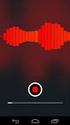 Att hämta raps-data via Internet I detta kapitel visas hur man kan hämta hem statistik från raps internetdatabas och bearbeta uppgifterna i programmet PC-Axis. 69 Figur.1 Flyttningsöverskott per LA-region
Att hämta raps-data via Internet I detta kapitel visas hur man kan hämta hem statistik från raps internetdatabas och bearbeta uppgifterna i programmet PC-Axis. 69 Figur.1 Flyttningsöverskott per LA-region
ALEPH ver. 16 Sökning
 Fujitsu, Westmansgatan 47, 582 16 Linköping INNEHÅLLSFÖRTECKNING 1. INLEDNING... 1 2. SÖK... 1 2.1 Avancerad sökning... 2 2.2 CCL flera databaser... 2 2.3 Flera fält... 3 2.4 Regler för sökning... 4 2.5
Fujitsu, Westmansgatan 47, 582 16 Linköping INNEHÅLLSFÖRTECKNING 1. INLEDNING... 1 2. SÖK... 1 2.1 Avancerad sökning... 2 2.2 CCL flera databaser... 2 2.3 Flera fält... 3 2.4 Regler för sökning... 4 2.5
Informationsguide. CD-skivan Programvara och dokumentation. Hjälpsidor. Lexmarks webbplats. Konfigurationsark. Andra språk
 Informationsguide Sidan 1 av 1 Informationsguide Det finns ett antal dokument som kan hjälpa dig med att förstå hur MFP:n och tillvalen fungerar. På den här sidan får du hjälp att hitta publikationer och
Informationsguide Sidan 1 av 1 Informationsguide Det finns ett antal dokument som kan hjälpa dig med att förstå hur MFP:n och tillvalen fungerar. På den här sidan får du hjälp att hitta publikationer och
Utskick av respondentenkät
 1 Survey&Report steg för steg: Utskick av respondentenkät 2013-05-05 Ola Stjärnhagen 2 Utskick av respondentenkät 1. Efter att ha avslutat konstruktionen av respondentenkäten (anonym eller icke-anonym)
1 Survey&Report steg för steg: Utskick av respondentenkät 2013-05-05 Ola Stjärnhagen 2 Utskick av respondentenkät 1. Efter att ha avslutat konstruktionen av respondentenkäten (anonym eller icke-anonym)
ADAD-net. Användarmanual INDIVIDEN. Råbe och Kobberstad Februari 2010
 ADAD-net Användarmanual INDIVIDEN Råbe och Kobberstad Februari 2010 1 INNEHÅLLSFÖRTECKNING INNEHÅLLSFÖRTECKNING... 1 INLOGGNING OCH BEHÖRIGHETER... 2 STARTA PROGRAMMET OCH LOGGA IN... 2 BEHÖRIGHETSSYSTEM...
ADAD-net Användarmanual INDIVIDEN Råbe och Kobberstad Februari 2010 1 INNEHÅLLSFÖRTECKNING INNEHÅLLSFÖRTECKNING... 1 INLOGGNING OCH BEHÖRIGHETER... 2 STARTA PROGRAMMET OCH LOGGA IN... 2 BEHÖRIGHETSSYSTEM...
Kapitel 2 Vägg/golv... 3
 2014.02.21 1 Vägg/golv Kapitel 2 Kapitel Innehåll... Sida Kapitel 2 Vägg/golv... 3 Yttervägg... 3 Golv... 8 Anpassa vägg till platta på mark... 12 Innervägg... 14 Hur ser väggarna ut?... 19 Ångra/göra
2014.02.21 1 Vägg/golv Kapitel 2 Kapitel Innehåll... Sida Kapitel 2 Vägg/golv... 3 Yttervägg... 3 Golv... 8 Anpassa vägg till platta på mark... 12 Innervägg... 14 Hur ser väggarna ut?... 19 Ångra/göra
Arbeta effektivare med OS X
 (Se även: http://cs.lth.se/peter-moller/mac-anvaendning-video/) Peter Möller, november 2015, Institutionen för Datavetenskap Arbeta effektivare med OS X Söka information/filer Spotlight är namnet på Apples
(Se även: http://cs.lth.se/peter-moller/mac-anvaendning-video/) Peter Möller, november 2015, Institutionen för Datavetenskap Arbeta effektivare med OS X Söka information/filer Spotlight är namnet på Apples
IBM SmartCloud for Social Business. IBM SmartCloud Engage och IBM SmartCloud Connections Användarhandbok
 IBM SmartCloud for Social Business IBM SmartCloud Engage och IBM SmartCloud Connections Användarhandbok IBM SmartCloud for Social Business IBM SmartCloud Engage och IBM SmartCloud Connections Användarhandbok
IBM SmartCloud for Social Business IBM SmartCloud Engage och IBM SmartCloud Connections Användarhandbok IBM SmartCloud for Social Business IBM SmartCloud Engage och IBM SmartCloud Connections Användarhandbok
E-post för nybörjare
 E-post för nybörjare Innehåll: Inledning 1 E-post 2 Att skapa ett e-postkonto 3 Skicka och ta emot e-post 5 Övningar 7 Söderköpings stadsbibliotek sep. 2012 2 Inledning Välkommen till Nyfiken på nätet
E-post för nybörjare Innehåll: Inledning 1 E-post 2 Att skapa ett e-postkonto 3 Skicka och ta emot e-post 5 Övningar 7 Söderköpings stadsbibliotek sep. 2012 2 Inledning Välkommen till Nyfiken på nätet
I högskolans nätverk hittar du programmet PowerPoint genom Startmenyn, Huvudmeny XP, Kontorsprogram, Microsoft Office, Microsoft PowerPoint.
 Microsoft PowerPoint I högskolans nätverk hittar du programmet PowerPoint genom Startmenyn, Huvudmeny XP, Kontorsprogram, Microsoft Office, Microsoft PowerPoint. Allmänt Det första du ser i programmet
Microsoft PowerPoint I högskolans nätverk hittar du programmet PowerPoint genom Startmenyn, Huvudmeny XP, Kontorsprogram, Microsoft Office, Microsoft PowerPoint. Allmänt Det första du ser i programmet
Handbok KDE:s Menyeditor. Milos Prudek Anne-Marie Mahfouf Lauri Watts Översättare: Stefan Asserhäll
 Milos Prudek Anne-Marie Mahfouf Lauri Watts Översättare: Stefan Asserhäll 2 Innehåll 1 Inledning 5 1.1 Användarfall......................................... 6 1.1.1 Anpassa en användares meny...........................
Milos Prudek Anne-Marie Mahfouf Lauri Watts Översättare: Stefan Asserhäll 2 Innehåll 1 Inledning 5 1.1 Användarfall......................................... 6 1.1.1 Anpassa en användares meny...........................
Med CW DoorDesign registreras all beslagning på dörren. För att hantera låsning och låsning mot dörr se manualen för CW KeyDesign.
 CW Door Design Med CW DoorDesign registreras all beslagning på dörren. För att hantera låsning och låsning mot dörr se manualen för CW KeyDesign. Programdelar CW DoorDesign innehåller två delar: Låssystem
CW Door Design Med CW DoorDesign registreras all beslagning på dörren. För att hantera låsning och låsning mot dörr se manualen för CW KeyDesign. Programdelar CW DoorDesign innehåller två delar: Låssystem
Kortkommandon Allmänna i Windows 7
 n Allmänna i Windows 7 F1 CTRL + C CTRL + X CTRL + V CTRL + Z CTRL + Y DELETE SKIFT + DELETE F2 CTRL + HÖGERPIL CTRL + CTRL + NEDPIL CTRL + UPPIL CTRL + SKIFT med en piltangent SKIFT med en piltangent
n Allmänna i Windows 7 F1 CTRL + C CTRL + X CTRL + V CTRL + Z CTRL + Y DELETE SKIFT + DELETE F2 CTRL + HÖGERPIL CTRL + CTRL + NEDPIL CTRL + UPPIL CTRL + SKIFT med en piltangent SKIFT med en piltangent
Så här inventerar du med Serveras inventeringswebb.
 Logga in Gå in på www.servera.se Klicka på Inventeringswebben. Eller klicka på Tjänster i menyn och välj Inventering. Logga in på Skriv in ditt användarnamn och lösenord. Första gången har du fått det
Logga in Gå in på www.servera.se Klicka på Inventeringswebben. Eller klicka på Tjänster i menyn och välj Inventering. Logga in på Skriv in ditt användarnamn och lösenord. Första gången har du fått det
Användarmanual HOIF.org
 Användarmanual HOIF.org HOIF.org 2013-05-21 37 sidor Användarmanual för HOIF.org Introduktion Det här är en manual till alla användare på hemsidan HOIF.org Hur får jag ett användarkonto? För att kunna
Användarmanual HOIF.org HOIF.org 2013-05-21 37 sidor Användarmanual för HOIF.org Introduktion Det här är en manual till alla användare på hemsidan HOIF.org Hur får jag ett användarkonto? För att kunna
Tips och tricks 1 Cadcorp SIS 5.2 2003-03-03
 Tips och tricks 1 Cadcorp SIS 5.2 2003-03-03 Skapa en raster pensel från en Windows bakgrund (1) 1. Kontrollera att Paper är uppsatt som koordinatsystem/projektion 2. Öppna en Bitmap fil i ett tom fönsterfil
Tips och tricks 1 Cadcorp SIS 5.2 2003-03-03 Skapa en raster pensel från en Windows bakgrund (1) 1. Kontrollera att Paper är uppsatt som koordinatsystem/projektion 2. Öppna en Bitmap fil i ett tom fönsterfil
Föreläsning 6: Introduktion av listor
 Föreläsning 6: Introduktion av listor Med hjälp av pekare kan man bygga upp datastrukturer på olika sätt. Bland annat kan man bygga upp listor bestående av någon typ av data. Begreppet lista bör förklaras.
Föreläsning 6: Introduktion av listor Med hjälp av pekare kan man bygga upp datastrukturer på olika sätt. Bland annat kan man bygga upp listor bestående av någon typ av data. Begreppet lista bör förklaras.
DigitalBild del 1 Adobe Photoshop Elements ver 6.0
 Sidan 1 av 7 Innehåll Photoshop Elements ver 6.0... 2 Startfönster... 3 Öppna flera bilder samtidigt... 4 Öppna en egen gruppbild... 5 Gör en delförstoring (porträttbild) av varje person... 5 Spara...
Sidan 1 av 7 Innehåll Photoshop Elements ver 6.0... 2 Startfönster... 3 Öppna flera bilder samtidigt... 4 Öppna en egen gruppbild... 5 Gör en delförstoring (porträttbild) av varje person... 5 Spara...
PNSPO! Exporterar och Importerar texter från CX- Designer. 20 mars 2012 OMRON Corporation
 Exporterar och Importerar texter från CX- Designer 20 mars 2012 OMRON Corporation 2/25 Läs detta innan du bläddrar vidare: PNSPO! Denna bok är avsedd som ett tillägg till de ursprungliga manualerna för
Exporterar och Importerar texter från CX- Designer 20 mars 2012 OMRON Corporation 2/25 Läs detta innan du bläddrar vidare: PNSPO! Denna bok är avsedd som ett tillägg till de ursprungliga manualerna för
Manual till Genomförandewebben. Treserva
 SBG1000, v1.3, 2010-04-07 ÄLDREFÖRVALTNINGEN 2013-08-20 1 (34) Manual till Genomförandewebben Treserva Sundbybergs stad, 172 92 Sundbyberg BESÖKSADRESS Kavallerivägen 4, Rissne TELEFON 08-706 80 00 TELEFAX
SBG1000, v1.3, 2010-04-07 ÄLDREFÖRVALTNINGEN 2013-08-20 1 (34) Manual till Genomförandewebben Treserva Sundbybergs stad, 172 92 Sundbyberg BESÖKSADRESS Kavallerivägen 4, Rissne TELEFON 08-706 80 00 TELEFAX
En guide till FirstClass
 En guide till FirstClass En guide till FirstClass Grundläggande funktioner Logga in i FirstClass (Windows) Starta programmet FirstClass på vanligt sätt, t.ex. genom skrivbordsgenväg eller Startmenyn/Startskärmen.
En guide till FirstClass En guide till FirstClass Grundläggande funktioner Logga in i FirstClass (Windows) Starta programmet FirstClass på vanligt sätt, t.ex. genom skrivbordsgenväg eller Startmenyn/Startskärmen.
Proloquo4Text Skriv. Tala. Kommunicera.
 Version 3.0 Proloquo4Text Skriv. Tala. Kommunicera. by AssistiveWare Innehåll 2 1. Introduktion till Proloquo4Text 3 Introduktion Anteckningar Flera språk Få åtkomst till bruksanvisningen i appen 2. Startguide
Version 3.0 Proloquo4Text Skriv. Tala. Kommunicera. by AssistiveWare Innehåll 2 1. Introduktion till Proloquo4Text 3 Introduktion Anteckningar Flera språk Få åtkomst till bruksanvisningen i appen 2. Startguide
Aktiviteter markeras som borttagna i databasen istället för att raderas
 Vad är nytt i Easy Planning 6.61 Detta är en större uppdatering som innehåller ett antal förbättringar samt en del nya funktioner. Vi rekommenderar alla våra kunder att uppdatera till denna version. 1.
Vad är nytt i Easy Planning 6.61 Detta är en större uppdatering som innehåller ett antal förbättringar samt en del nya funktioner. Vi rekommenderar alla våra kunder att uppdatera till denna version. 1.
Att använda laget.se
 2012 Att använda laget.se för ungdomsledare i MSSK Dokumentet är framtaget för att hjälpa till att förenkla användningen av lagens webbsidor. Har du förslag på ändringar eller ser felaktigheter kan du
2012 Att använda laget.se för ungdomsledare i MSSK Dokumentet är framtaget för att hjälpa till att förenkla användningen av lagens webbsidor. Har du förslag på ändringar eller ser felaktigheter kan du
Digital Display VDS / Bus2
 3-7449 Digital Display & 3-7447 Digital Knappsats (ref.99622) Se hemsida / support för senaste manualerna. http://www.axema.se/ Ver. 1.2 axema Sida 1 Ändra språk till Svenska. Tryck 0 och efter det ange
3-7449 Digital Display & 3-7447 Digital Knappsats (ref.99622) Se hemsida / support för senaste manualerna. http://www.axema.se/ Ver. 1.2 axema Sida 1 Ändra språk till Svenska. Tryck 0 och efter det ange
Excel kortkommando. Infoga rad, kolumn eller cell Ta bort rad, kolumn eller cell
 Excel kortkommando Kommando Allmänt F10 Ctrl + B eller Skift + F5 Ctrl + G Ctrl + H Ctrl + i F1 Ctrl + N Ctrl + O Ctrl + P Ctrl + S F12 eller Alt + F2 Ctrl + W eller Alt + F4 Skift + F1 Skift + F10 Ctrl
Excel kortkommando Kommando Allmänt F10 Ctrl + B eller Skift + F5 Ctrl + G Ctrl + H Ctrl + i F1 Ctrl + N Ctrl + O Ctrl + P Ctrl + S F12 eller Alt + F2 Ctrl + W eller Alt + F4 Skift + F1 Skift + F10 Ctrl
Introduktion till PHP
 PHP - Grund Copyright 2016 Mahmud Al Hakim mahmud@dynamicos.se www.webacademy.se Introduktion till PHP PHP = PHP: Hypertext Preprocessor PHP är ett programmeringsspråk. PHP är ett skriptspråk som körs
PHP - Grund Copyright 2016 Mahmud Al Hakim mahmud@dynamicos.se www.webacademy.se Introduktion till PHP PHP = PHP: Hypertext Preprocessor PHP är ett programmeringsspråk. PHP är ett skriptspråk som körs
Selma - Manual Programtillfälle
 Selma - Manual Programtillfälle Selma 5.4 2013-10-09 Innehållsförteckning PROGRAMTILLFÄLLE... 3 SÖK UT PROGRAMTILLFÄLLE... 3 SKAPA NYTT PROGRAMTILLFÄLLE... 4 FLIK 1 NÄRVARHUR... 5 FLIK 2. STUDIEAVGIFTER...
Selma - Manual Programtillfälle Selma 5.4 2013-10-09 Innehållsförteckning PROGRAMTILLFÄLLE... 3 SÖK UT PROGRAMTILLFÄLLE... 3 SKAPA NYTT PROGRAMTILLFÄLLE... 4 FLIK 1 NÄRVARHUR... 5 FLIK 2. STUDIEAVGIFTER...
Grundkurs 2 IKT. Dan Haldin Ålands lyceum
 Grundkurs 2 IKT Dan Haldin Ålands lyceum IT 2 GRUNDKURS 2 I DATABEHANDLING VID ÅLANDS LYCEUM I den här boken kommer du att lära dig de program som behövs för att klara Datakörkortets Modul 4 (Microsoft
Grundkurs 2 IKT Dan Haldin Ålands lyceum IT 2 GRUNDKURS 2 I DATABEHANDLING VID ÅLANDS LYCEUM I den här boken kommer du att lära dig de program som behövs för att klara Datakörkortets Modul 4 (Microsoft
Mikromarc 2 Meddelandecenter
 Mikromarc 2 Meddelandecenter Version 2.6 och högre Bibliotekscentrum Sverige AB, Växjö, september 2006 Bibliotekscentrum Sverige AB - 0470-532 530 - www.bibliotekscentrum.se Sida 1 av 59 Innehållsförteckning
Mikromarc 2 Meddelandecenter Version 2.6 och högre Bibliotekscentrum Sverige AB, Växjö, september 2006 Bibliotekscentrum Sverige AB - 0470-532 530 - www.bibliotekscentrum.se Sida 1 av 59 Innehållsförteckning
WordRead Plus för Mac
 WordRead Plus för Mac Manual Artikelnummer: 3024018 www.icap.nu 1 Innehåll Välkommen till WordRead Plus... 3 WordRead Plus verktygsfält... 3 Teckensnitt... 5 Textfärg... 6 Bakgrundsfärg... 7 Avstånd...
WordRead Plus för Mac Manual Artikelnummer: 3024018 www.icap.nu 1 Innehåll Välkommen till WordRead Plus... 3 WordRead Plus verktygsfält... 3 Teckensnitt... 5 Textfärg... 6 Bakgrundsfärg... 7 Avstånd...
Microsoft Excel Grundkurs
 Microsoft Excel Grundkurs Excelfönstret Excels menyrad. Excels Verrktygsfält: Den övre raden heter Standard och innehåller knappar för att öppna, stänga, skriva ut mm. Den undre heter Formatera och används
Microsoft Excel Grundkurs Excelfönstret Excels menyrad. Excels Verrktygsfält: Den övre raden heter Standard och innehåller knappar för att öppna, stänga, skriva ut mm. Den undre heter Formatera och används
InPrint. Grunderna för hur du kommer igång och arbetar med Communicate: InPrint. Habilitering & Hjälpmedel
 InPrint Grunderna för hur du kommer igång och arbetar med Communicate: InPrint Habilitering & Hjälpmedel Förord Communicate InPrint är ett program du använder för att skapa material för utskrift. Du kan
InPrint Grunderna för hur du kommer igång och arbetar med Communicate: InPrint Habilitering & Hjälpmedel Förord Communicate InPrint är ett program du använder för att skapa material för utskrift. Du kan
Snabbguide AlphaSmart NEO2
 Snabbguide AlphaSmart NEO2 Vers 110815 Följande nio punkter bör du behärska för att få nytta av din AlphaSmart NEO 1. Sätt in tre AA batterier. Använd medföljande skruv till att sätta fast batteriluckan.
Snabbguide AlphaSmart NEO2 Vers 110815 Följande nio punkter bör du behärska för att få nytta av din AlphaSmart NEO 1. Sätt in tre AA batterier. Använd medföljande skruv till att sätta fast batteriluckan.
Editering, Kompilering och Exekvering av Javaprogram
 UMEÅ UNIVERSITET Institutionen för informatik B.1, Programmeringens grunder, 5 poäng Editering, Kompilering och Exekvering av Javaprogram Introduktion Syftet med kursmomentet Programmeringens grunder (B.1)
UMEÅ UNIVERSITET Institutionen för informatik B.1, Programmeringens grunder, 5 poäng Editering, Kompilering och Exekvering av Javaprogram Introduktion Syftet med kursmomentet Programmeringens grunder (B.1)
Programmeringsteknik med C och Matlab
 Programmeringsteknik med C och Matlab Kapitel 2: C-programmeringens grunder Henrik Björklund Umeå universitet Björklund (UmU) Programmeringsteknik 1 / 32 Mer organisatoriskt Imorgon: Datorintro i lab Logga
Programmeringsteknik med C och Matlab Kapitel 2: C-programmeringens grunder Henrik Björklund Umeå universitet Björklund (UmU) Programmeringsteknik 1 / 32 Mer organisatoriskt Imorgon: Datorintro i lab Logga
Efter att ha gjort ett urval av patienter i förlossningsliggaren kan du göra en rapport som visar de uppgifter du är intresserad av.
 Efter att ha gjort ett urval av patienter i förlossningsliggaren kan du göra en rapport som visar de uppgifter du är intresserad av. Klicka på knappen Rapport i förlossningsliggaren. Här skapar du dina
Efter att ha gjort ett urval av patienter i förlossningsliggaren kan du göra en rapport som visar de uppgifter du är intresserad av. Klicka på knappen Rapport i förlossningsliggaren. Här skapar du dina
Guide i hur man arbetar med vår butik från WebbButiker.se
 Guide i hur man arbetar med vår butik från WebbButiker.se Ni läser enklast denna gudie genom att först skriva ut den i färg. Då kan ni enkelt följa våra instruktioner. Ni är välkommen att ringa Tel 0735
Guide i hur man arbetar med vår butik från WebbButiker.se Ni läser enklast denna gudie genom att först skriva ut den i färg. Då kan ni enkelt följa våra instruktioner. Ni är välkommen att ringa Tel 0735
Tolv dagar med Microsoft Office Excel 2007
 Tolv dagar med Microsoft Office Excel 2007 Innehållsförteckning Rundtur. Gränssnitt 2 Formatering 4 Kolumner och autofyll 5 Formler 6 Funktioner 7 Diagram 8 Utskrift 9 Rundtur. Databaser 10 Sök och ersätt
Tolv dagar med Microsoft Office Excel 2007 Innehållsförteckning Rundtur. Gränssnitt 2 Formatering 4 Kolumner och autofyll 5 Formler 6 Funktioner 7 Diagram 8 Utskrift 9 Rundtur. Databaser 10 Sök och ersätt
Instruktion för laboration 1
 STOCKHOLMS UNIVERSITET MATEMATISKA INSTITUTIONEN Avd. för matematisk statistik MD, ANL, TB (rev. JM, OE) SANNOLIKHETSTEORI I Instruktion för laboration 1 De skriftliga laborationsrapporterna skall vara
STOCKHOLMS UNIVERSITET MATEMATISKA INSTITUTIONEN Avd. för matematisk statistik MD, ANL, TB (rev. JM, OE) SANNOLIKHETSTEORI I Instruktion för laboration 1 De skriftliga laborationsrapporterna skall vara
Projektarbete 2: Interaktiv prototyp
 Projektarbete 2: Interaktiv prototyp Jonatan Hilmarch (Grupp 13) 880427-5595 hilmarch@skip.chalmers.se Kurs: Människa-Datorinteraktion TIG061 HT 2010 Projekt 1 - en tillbakablick Enligt projektets systemdefinition
Projektarbete 2: Interaktiv prototyp Jonatan Hilmarch (Grupp 13) 880427-5595 hilmarch@skip.chalmers.se Kurs: Människa-Datorinteraktion TIG061 HT 2010 Projekt 1 - en tillbakablick Enligt projektets systemdefinition
Handbok för EASY sekretessregister PASiS m fl Tandemsystem. Allmänt...2. Att logga in i EASY 3. Att registrera personuppgifter.. 4. Nyuppläggning...
 PASiS utbildning 2004-12-15 Handbok för EASY sekretessregister PASiS m fl Tandemsystem Allmänt...2 Att logga in i EASY 3 Att registrera personuppgifter.. 4 Nyuppläggning...4 Översikt över användarens behörighet...5
PASiS utbildning 2004-12-15 Handbok för EASY sekretessregister PASiS m fl Tandemsystem Allmänt...2 Att logga in i EASY 3 Att registrera personuppgifter.. 4 Nyuppläggning...4 Översikt över användarens behörighet...5
Lathund för värderingsverktyg för en tillgänglig utbildning
 Lathund för värderingsverktyg för en tillgänglig utbildning Innehållsförteckning Inledning... 3 Värdering... 3 Verksamhetskonto... 3 1. Dags att logga in!... 4 2. Startsidan... 5 2 Värdera verksamheten...
Lathund för värderingsverktyg för en tillgänglig utbildning Innehållsförteckning Inledning... 3 Värdering... 3 Verksamhetskonto... 3 1. Dags att logga in!... 4 2. Startsidan... 5 2 Värdera verksamheten...
Användarhandledning Rapportgenerator Version: 1.1
 Användarhandledning Rapportgenerator Version: 1.1 Umefast AB 2008 www.umefast.se Innehåll 1. Rapportgenerator... 2 1.1. Syfte och avgränsningar... 2 1.2. Wizards... 2 1.3. Förutsättningar för arbete med
Användarhandledning Rapportgenerator Version: 1.1 Umefast AB 2008 www.umefast.se Innehåll 1. Rapportgenerator... 2 1.1. Syfte och avgränsningar... 2 1.2. Wizards... 2 1.3. Förutsättningar för arbete med
ClaroRead Plus Mac Manual. Artikel.nr. 12501
 ClaroRead Plus Mac Manual Artikel.nr. 12501 1 Välkommen till ClaroRead Plus Välkommen till ClaroRead Plus för Mac. ClaroRead Plus är till för att göra din dator mer lättanvänd. Programmet arbetar nära
ClaroRead Plus Mac Manual Artikel.nr. 12501 1 Välkommen till ClaroRead Plus Välkommen till ClaroRead Plus för Mac. ClaroRead Plus är till för att göra din dator mer lättanvänd. Programmet arbetar nära
DiveDB Version 3.0.0. Användarmanual
 DiveDB Version 3.0.0 Användarmanual Första utgåvan, mars 2004 Copyright Daniel Bergström 2004 daniel@octocode.com http://www.octocode.com/ Skriven i StarOffice 7. Innehåll Innehåll Introduktion... 1 Systemkrav...
DiveDB Version 3.0.0 Användarmanual Första utgåvan, mars 2004 Copyright Daniel Bergström 2004 daniel@octocode.com http://www.octocode.com/ Skriven i StarOffice 7. Innehåll Innehåll Introduktion... 1 Systemkrav...
Instruktion för suggringsnav
 Instruktion för suggringsnav Innehåll 1. Registrering av vilka suggor som skall sändas till en viss satellit 2. Skapa en lista på suggorna att sända med till satelliten 3. Skapa suggkort att sända med
Instruktion för suggringsnav Innehåll 1. Registrering av vilka suggor som skall sändas till en viss satellit 2. Skapa en lista på suggorna att sända med till satelliten 3. Skapa suggkort att sända med
Instruktion för fotohantering i. TakeCare. och TakeCare-Picsara. för case-användare
 1 (24) Instruktion för fotohantering i TakeCare och TakeCare-Picsara för case-användare HSF/MIT Version 1.03 2 (24) Innehåll Inledning... 3 Hantering:... 3 Säkerhetskopiering:... 3 Support... 3 Från patientkontakt
1 (24) Instruktion för fotohantering i TakeCare och TakeCare-Picsara för case-användare HSF/MIT Version 1.03 2 (24) Innehåll Inledning... 3 Hantering:... 3 Säkerhetskopiering:... 3 Support... 3 Från patientkontakt
